Je kunt de gevoeligheid van het touchscreen van de iPhone niet kalibreren, maar wel de bewegingssensoren en de schermhelderheid.
De bewegingssensoren kalibreren
De bewegingssensoren van uw iPhone kunnen worden beïnvloed door de nabijheid van een magneet of door omgevingsfactoren. Wanneer dit gebeurt, geeft de iPhone aan dat je de iPhone's moet gebruiken Kompas app om alle bewegingssensoren opnieuw te kalibreren, inclusief de gyro, magnetometer en accelerometer.
Video van de dag
Stap 1

Afbeelding tegoed: Afbeelding met dank aan Apple
Druk op Kompas app op het iPhone-scherm.
Stap 2
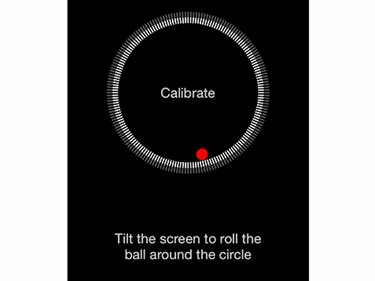
Afbeelding tegoed: Afbeelding met dank aan Apple
Volg de prompt op het scherm om het iPhone-scherm te kantelen en de rode bal rond de cirkel te rollen.
Stap 3
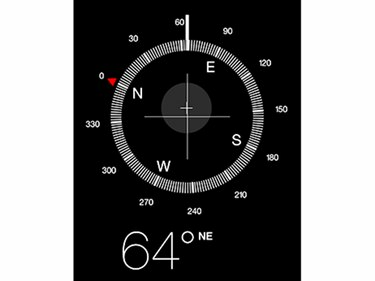
Afbeelding tegoed: Afbeelding met dank aan Apple
Blijf de iPhone kantelen totdat er een kompas op het scherm verschijnt. Wanneer dit het geval is, worden de bewegingssensoren gekalibreerd.
De helderheid aanpassen
Pas de helderheid van het scherm van je iPhone aan in de app Instellingen.
Stap 1
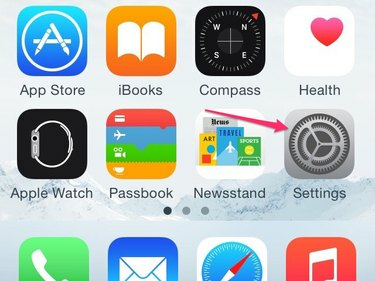
Afbeelding tegoed: Afbeelding met dank aan Apple
Druk op Instellingen icoon op de iPhone.
Stap 2
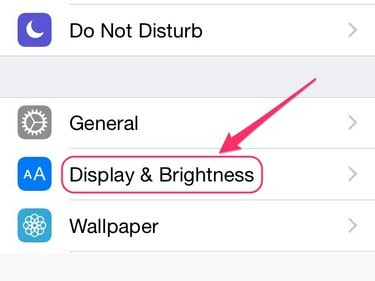
Afbeelding tegoed: Afbeelding met dank aan Apple
Tik Weergave en helderheid.
Stap 3
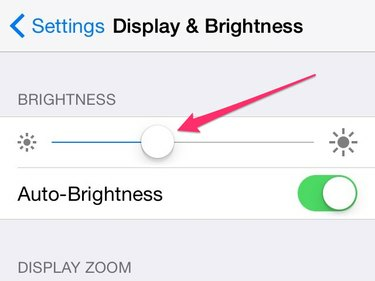
Afbeelding tegoed: Afbeelding met dank aan Apple
Verplaats de schuifregelaar boven aan het scherm Display & Brightness van links naar rechts totdat u het gewenste helderheidsniveau hebt bereikt.
Als u Auto-Brightness inschakelt in het scherm Display & Brightness, is het helderheidsniveau dat u kiest de instelling van uw iPhone wordt gebruikt om te bepalen hoe u de schermhelderheid voor u kunt aanpassen wanneer u van de ene verlichte omgeving naar een andere verlichte omgeving gaat omgeving. Als u Auto-Brightness uitschakelt, blijft het helderheidsniveau dat u kiest constant, ongeacht de omgeving.
Tip
Als u niet zeker weet of u het helderheidsniveau instelt om de meest waarheidsgetrouwe kleuren op de iPhone te zien, kalibreert u de kleuren op het scherm van uw Apple-laptop met behulp van Apple's Kalibrator-assistent weergeven en gebruik vervolgens het gekalibreerde scherm als vergelijking terwijl u de helderheid van de iPhone aanpast.
De gevoeligheid aanpassen
Apple biedt geen manier om de gevoeligheid van het aanraakscherm van de iPhone aan te passen. Als u merkt dat het scherm van de iPhone traag of niet meer reageert, probeert u de volgende methoden om het probleem op te lossen:
- Maak het scherm schoon. Net als elk glazen oppervlak verzamelt het gemakkelijk vet, wat de gevoeligheid van het scherm kan verstoren.
-
Herstarten en -- indien nodig -- resetten De iphone.
- Breng je iPhone naar een Apple Store voor hulp.




